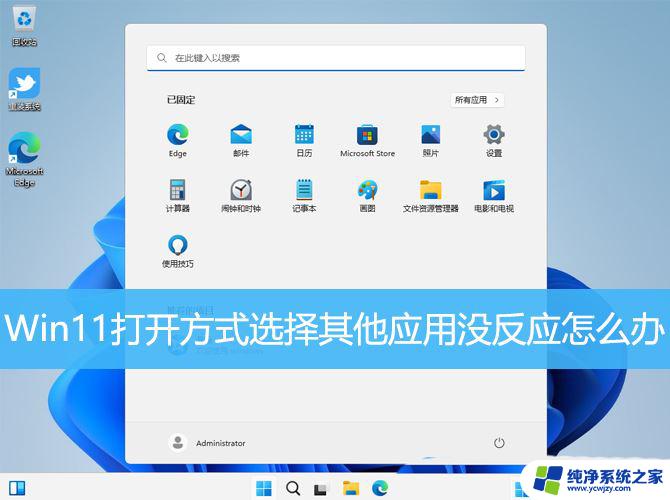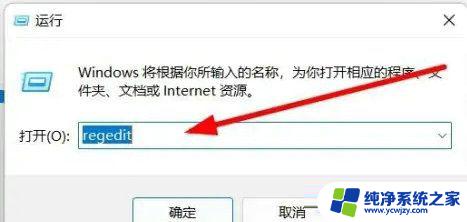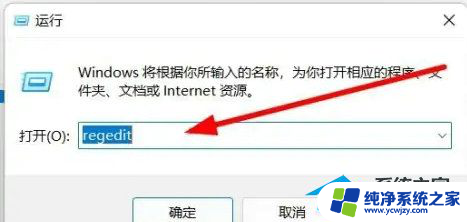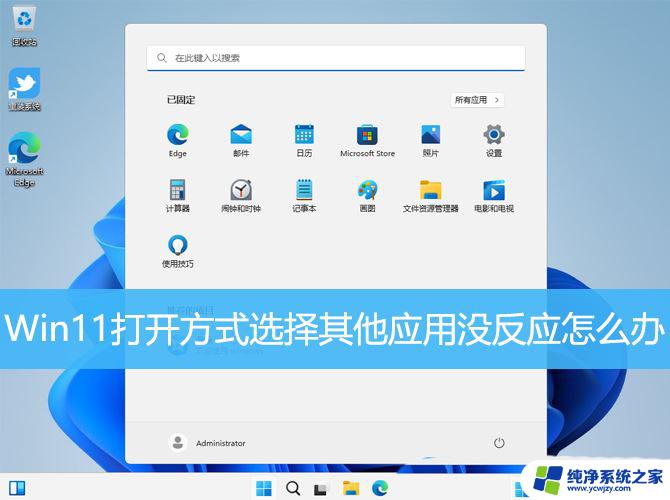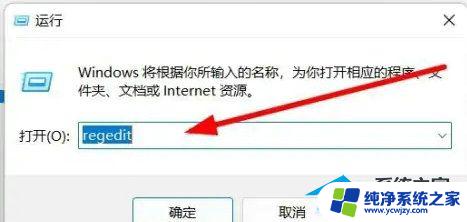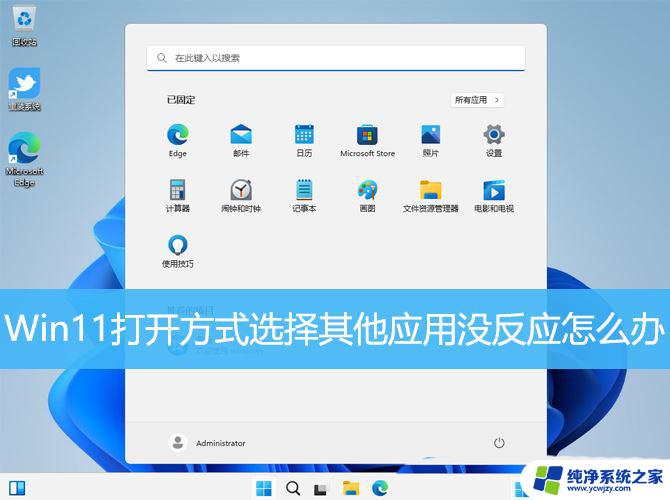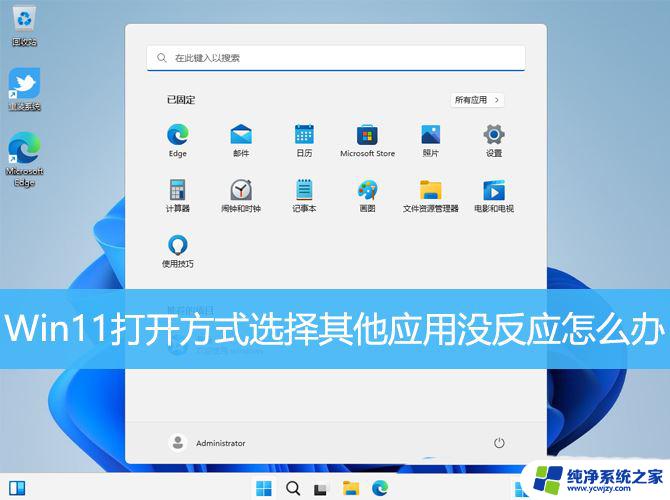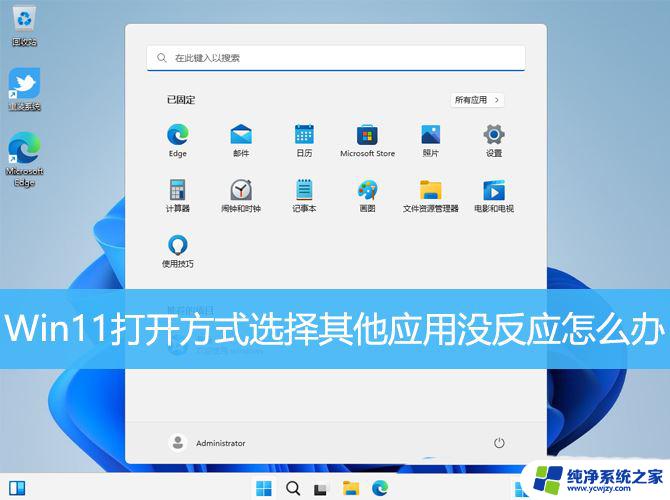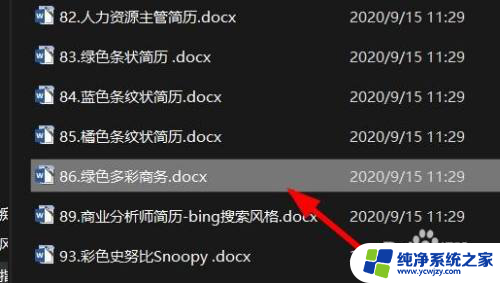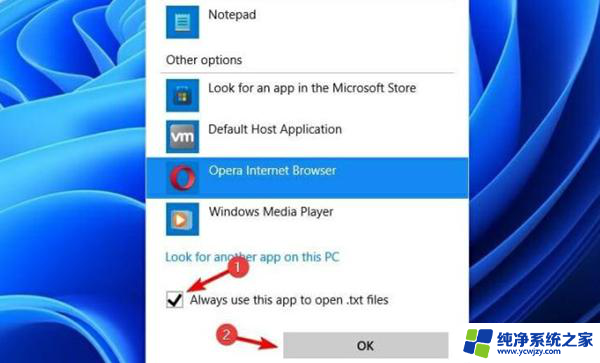win11选择文件打开方式
Win11选择文件打开方式时卡死是一个常见的问题,很多用户在使用Win11系统时都会遇到这个情况,造成这个问题的原因可能是系统出现了错误,或者是文件本身出现了一些异常。要解决这个问题,可以尝试重新启动电脑,更新系统补丁,或者尝试使用其他软件打开文件。也可以尝试在安全模式下打开文件,以排除可能的第三方软件干扰。希望以上方法能帮助您顺利解决Win11选择文件打开方式时卡死的问题。
Win11选择打开方式时卡死的解决方法方法一
在 任务管理器 中重启 Windows 资源管理器,如果这一步没有用。再次重启 Windows 资源管理器,然后在 Windows 资源管理器 重启时点几下卡住的窗口的 X 号即可关闭窗口。
方法二
1. win+r打开运行窗口,在窗口栏中点击输入regedit命令。
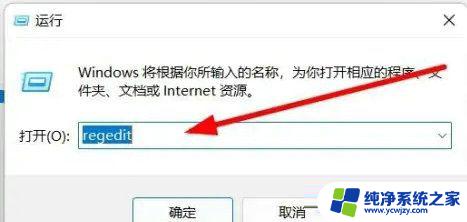
2. 在打开的窗口中依次点击计算机HKEY_LOCAL_MACHINESOFTWAREMicrosoftWindowsCurrentVersionShell Extensions路径,在弹出的界面中选择Shell Extensions点击新建选项。
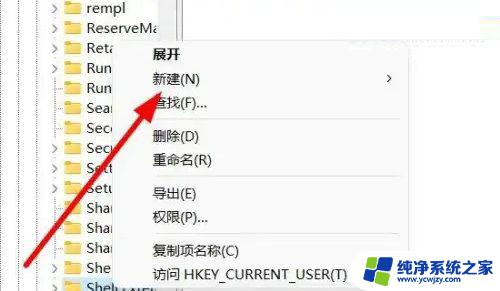
3. 在下拉的设置界面中,点击选择项设置选项。
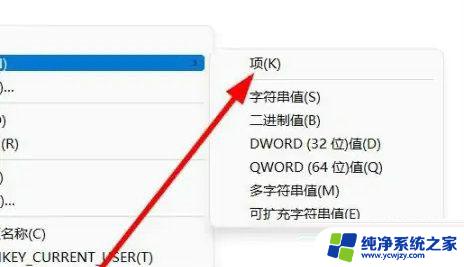
4. 在弹出的窗口中,点击将文件夹命名为Blocked选项。
5. 右键点击设置选项,点击选择新建字符串值选项。
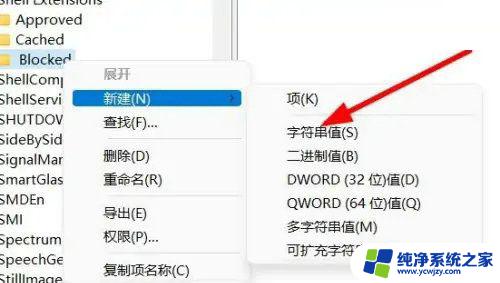
6. 在跳转窗口中,点击输入{e2bf9676-5f8f-435c-97eb-11607a5bedf7}命令即可完成。
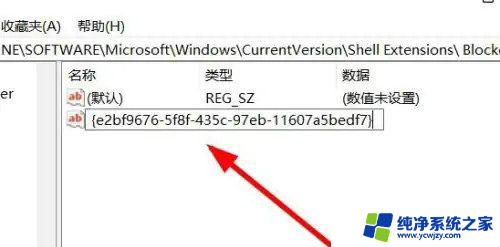
方法三
Win11纯净版iso镜像(流畅稳定)是一个非常干净的系统,不仅在安装之后用户们可以轻松的进行使用。而且系统的资源模式非常的智能,能够支持用户们随时的对各种程序进行快速响应使用,此外还拥有强大的服务等待大家的体验。
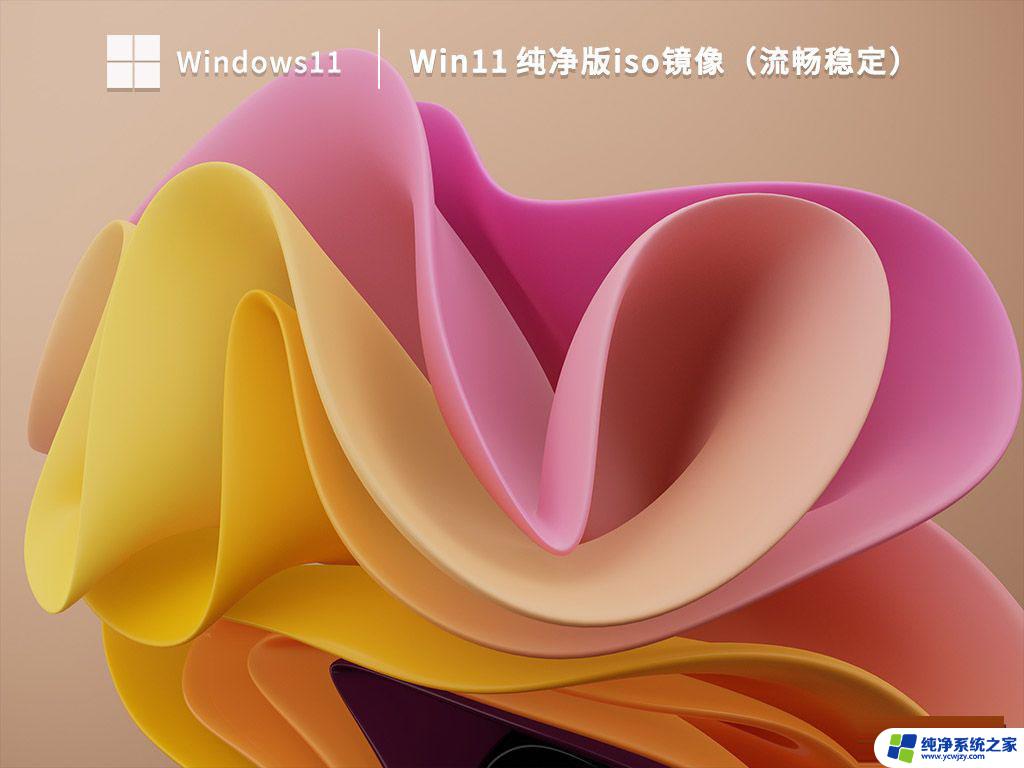
以上就是Win11选择文件打开方式的全部内容,如果你遇到了同样的情况,请参照以上方法来处理,希望这对你有所帮助。